图文演示u盘一键重装电脑系统教程
- 分类:U盘教程 回答于: 2021年02月18日 08:39:00
不少网友在遇到电脑系统故障问题进不去系统的情况下,会选择u盘重装系统解决。不过对于电脑小白来说,很多人不知道u盘如何重装系统。下面小编以安装win10为例,教下大家u盘一键重装电脑系统教程。
1、浏览器搜索魔法猪一键重装系统软件下载安装,打开点击制作u盘。

2、选择我们想要安装的系统版本。
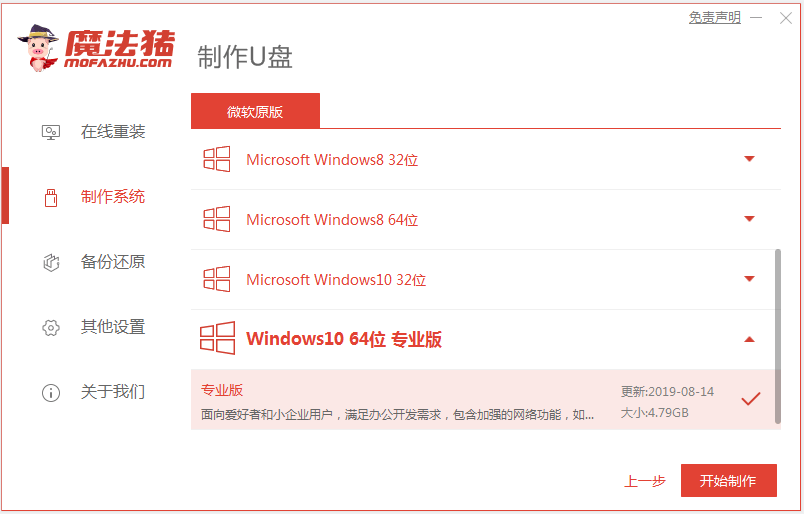
3、需要格式化u盘并等待下载安装资源,启动U盘制作。
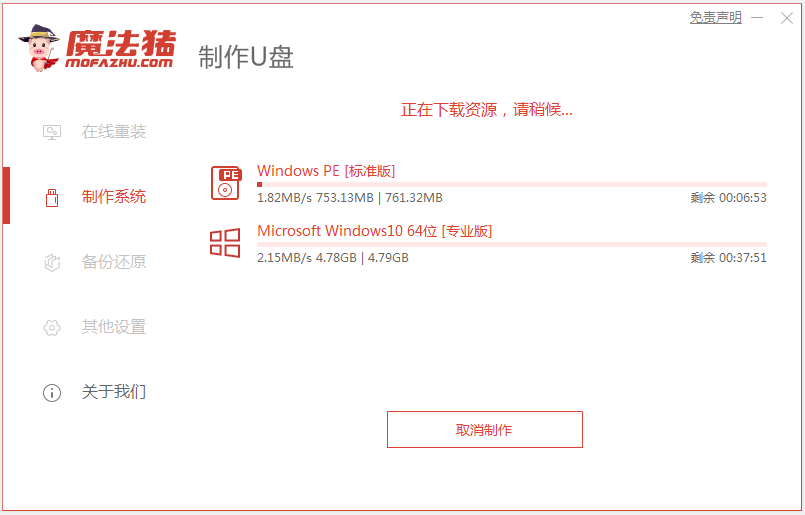
4、制作完后成之后我们需要重启电脑。
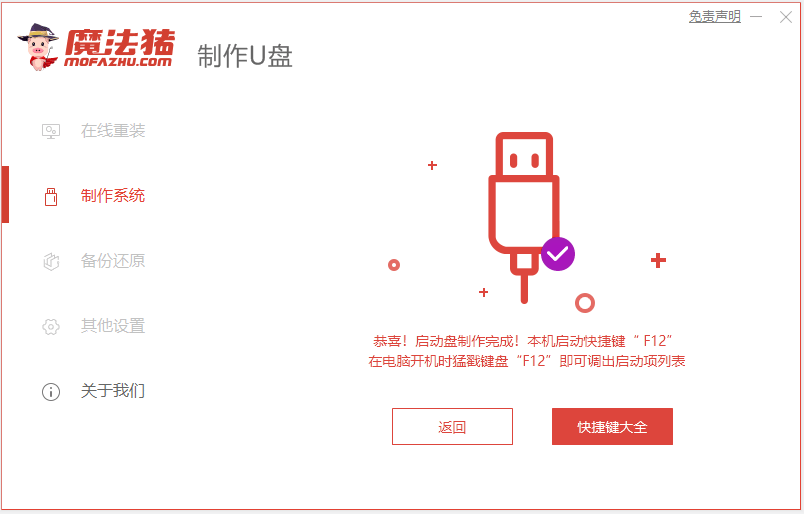
5、重启完电脑之后插上U盘开机,快速按F12,在引导菜单中选择U盘,选择01项pe进入。

6、打开魔法猪装机大师,选择下载到的系统安装到c盘,等待安装。

7、安装完成之后我们需要继续重启电脑。

8、重启电脑之后就是我们新装的系统啦。

以上便是通过魔法猪一键重装系统软件制作u盘启动盘重装系统的教程,操作非常简单,有需要的小伙伴可以参照教程进行操作哦。
 有用
26
有用
26


 小白系统
小白系统


 1000
1000 1000
1000 1000
1000 1000
1000 1000
1000 1000
1000 1000
1000 1000
1000 1000
1000 1000
1000猜您喜欢
- 小编教你怎么用U盘重装系统..2017/08/16
- u盘启动盘制作步骤演示2022/02/22
- 跟大家分享u盘安装win7系统教程图解..2021/07/25
- u盘修复工具 免费版,小编教你怎样安装..2018/09/01
- 三星u盘重装系统方法2023/02/09
- ghost windows7系统中如何修复膏u盘图..2017/06/09
相关推荐
- u深度u盘装系统教程win8步骤..2021/12/10
- 小白U盘重装windows7系统教程..2017/10/18
- u盘恢复删除文件,小编教你u盘删除文件..2018/01/15
- u盘启动盘制作步骤演示2022/02/22
- 大白菜u盘启动装系统教程2023/01/18
- 小白工具怎么制作u盘启动盘..2022/07/08

















